Tutoriels dépannage informatique :
Windows 10 et 11 : Problème de batterie sur PC portable
Si votre ordinateur portable HP, Lenovo, ASUS, ou Dell ne se charge pas correctement, même lorsqu’il est connecté au secteur, plusieurs causes peuvent expliquer ce dysfonctionnement. Parmi les problèmes courants figurent un chargeur ou un port de charge défectueux, une batterie complètement déchargée, des pilotes ou des microprogrammes obsolètes, des paramètres de gestion de l’alimentation inappropriés, une surchauffe, ou des dommages physiques.
Pour résoudre ce problème de non-chargement de la batterie, il est crucial d’examiner ces éléments de manière approfondie. Si vous ne parvenez pas à identifier la cause ou à résoudre le problème par vous-même, il est recommandé de faire appel à un service de dépannage informatique professionnel. Suivez les étapes de ce guide pour essayer de régler le problème, et si le problème persiste, le dépannage informatique pourra vous fournir l’assistance nécessaire pour remettre votre ordinateur en état de marche.
Impossible de charger la batterie
Vérification du câble
Lorsque vous connectez le câble d’alimentation à votre ordinateur portable, il est crucial que la connexion soit robuste. Si de la poussière ou des débris s’accumulent à l’intérieur de la prise, cela peut compromettre la qualité de la connexion. Essayez de nettoyer délicatement la prise à l’aide d’un cure-dent avant de la rebrancher.
Dans des situations plus graves, il se peut que la prise d’alimentation soit instable, lâche ou présente des signes de faiblesse lorsqu’elle devrait rester ferme. Cela pourrait indiquer une défaillance de la prise à l’intérieur du châssis, nécessitant une intervention professionnelle. Si vous constatez que le problème persiste, il est recommandé de faire appel à un atelier de réparation pour évaluer et résoudre le problème au niveau de la prise d’alimentation de votre ordinateur portable.
Essayer une autre prise électrique
Si vous avez recours à une multiprise, débranchez-la et connectez directement le chargeur de votre ordinateur portable à une prise murale. Afin d’éliminer tout doute concernant la prise actuelle, envisagez de brancher le chargeur sur une autre prise. Si votre ordinateur portable se recharge correctement en utilisant cette autre prise, il est probable que le problème réside au niveau de la prise d’origine.
Ce processus permet de déterminer si l’anomalie de charge est due à un éventuel dysfonctionnement de la prise murale utilisée initialement. En isolant le problème à la source d’alimentation, vous pouvez cibler plus précisément la cause de la défaillance de charge de votre ordinateur portable et prendre les mesures nécessaires pour y remédier.
Test de la batterie du PC portable
Il est important de noter que, avec le temps, la batterie de votre ordinateur portable peut subir une usure naturelle ou présenter des faiblesses inhérentes. Cette situation peut entraîner un dysfonctionnement de la batterie, parfois jusqu’à l’incapacité totale de se recharger.
Afin de diagnostiquer les problèmes liés à la batterie, il est recommandé d’utiliser des logiciels spécifiques dédiés au dépannage informatique. Ces outils permettent de vérifier l’état de santé de la batterie, identifiant ainsi d’éventuelles défaillances, une capacité réduite ou d’autres problèmes susceptibles d’entraver son bon fonctionnement.
En incorporant des solutions de dépannage informatique, vous serez en mesure d’évaluer avec précision l’état de votre batterie, facilitant ainsi la prise de mesures appropriées pour maintenir ou restaurer son efficacité.
Réinitialiser les pilotes
Pour réinstaller les pilotes de la batterie ou de l’adaptateur secteur, suivez ces étapes à l’aide du Gestionnaire de périphériques :
Dans la barre de recherche de Windows, saisissez et recherchez « Gestionnaire de périphériques », puis cliquez sur « Ouvrir ».
Repérez la catégorie « Batteries » dans le Gestionnaire de périphériques. Cliquez sur la flèche à côté de cette catégorie pour afficher les périphériques sous-jacents.
Faites un clic droit sur « Microsoft ACPI-Compliant Control Method Battery » et sélectionnez « Désinstaller l’appareil ». Confirmez l’action en sélectionnant « Désinstaller ».
Dans la catégorie « Batteries », répétez le processus en faisant un clic droit sur « Adaptateur secteur Microsoft » et en choisissant « Désinstaller l’appareil ». Confirmez également en sélectionnant « Désinstaller ».
Une fois que vous avez désinstallé « Microsoft ACPI-Compliant Control Method Battery » et « Microsoft AC Adapter », redémarrez votre ordinateur. Les pilotes seront automatiquement réinstallés lors du redémarrage.
Après le redémarrage, vérifiez à nouveau si le problème persiste.
Ces étapes visent à résoudre les problèmes potentiels liés aux pilotes de la batterie et de l’adaptateur secteur en les réinstallant. En suivant ces directives, vous pouvez contribuer à restaurer la fonctionnalité normale de ces composants.
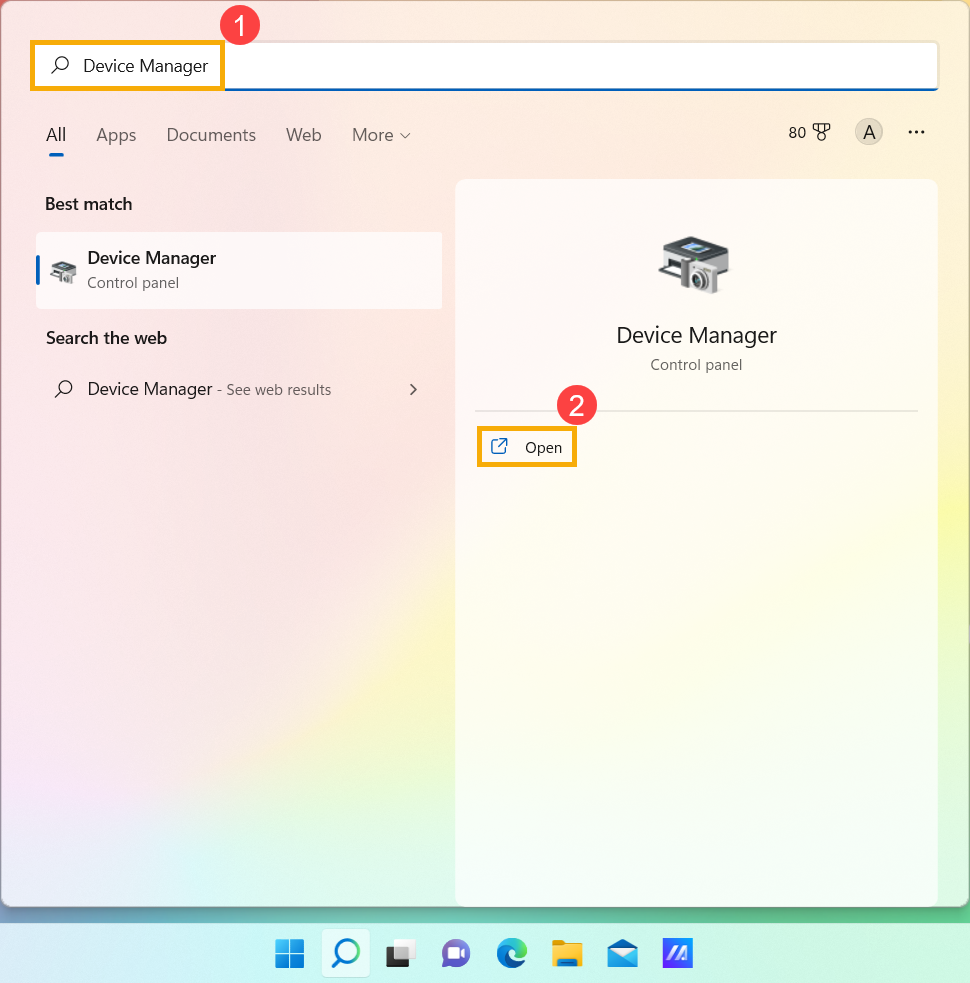
Windows 11 : Prolonger la durée de vie de votre ordinateur
Tutoriels dépannage informatique : Comment prolonger la durée de vie de vos ordinateurs : conseils de maintenance préventiveDans un monde où la technologie est omniprésente, les ordinateurs sont devenus des outils indispensables, tant pour les particuliers que pour...
Windows 11 : Impossible d’initialiser Microsoft .NET Framework
Tutoriels dépannage informatique : Impossible d’initialiser Microsoft .NET Framework ou RuntimeMicrosoft .NET Framework est un élément fondamental de l’environnement Windows qui permet d’assurer la compatibilité et le bon fonctionnement d'une large gamme de logiciels....
Windows 11 : Utilisation CHKDSK
Tutoriels dépannage informatique : Comment utiliser CHKDSK pour réparer un disque dur ?Un PC instable peut rapidement perturber votre semaine de travail, entraînant des ralentissements, des plantages ou même des pertes de données. Heureusement, Windows intègre un...
Windows 10 et 11 : Mise à jour (Windows Update) bloqué
Tutoriels dépannage informatique : Windows Update bloqué ? Comment résoudre ?La progression ou le téléchargement d'une mise à jour de Windows 10 ou Windows 11 semble bloqué ? Il est fréquent de rencontrer des situations où le processus de mise à jour de Windows ne...
Windows 10 et 11 : Gestion des Services
Tutoriels dépannage informatique : Comment gérer les services sous Windows 11 et Windows 10 ?Les services Windows sont des applications en arrière-plan qui démarrent généralement au lancement de Windows et qui n'ont pas d'interface utilisateur. Ces services jouent un...
Windows 10 et 11 : Gestion des points de restauration
Tutoriels dépannage informatique : Windows 10 et 11 : Gérer les points de restaurationLes points de restauration sont une fonctionnalité utile de Windows 10 et Windows 11 qui permettent de revenir à un état antérieur du système en cas de problème. Ces points capturent...
Windows 10 et 11 : Lenteur réseau
Tutoriels dépannage informatique : Windows 10 et 11 : Lenteur de réseau (Internet)Il est possible que votre connexion Internet et votre réseau local entre votre ordinateur et votre NAS soient lents. Cela peut entraîner des ralentissements dans les débits, les...
Windows 10 et 11 : Installer une application non vérifiée par Microsoft
Tutoriels dépannage informatique : Windows 10 et 11 : Installer une application non-vérifiée par Microsoft Après avoir téléchargé un fichier exécutable ou un programme d'installation depuis Internet, il peut arriver que Windows 11 empêche son exécution. Vous pouvez...
Windows 10 et 11 : Problème de connexion lecteur réseau
Tutoriels dépannage informatique : Windows 10 et 11 : Impossible de reconnecter tous les lecteurs réseau Si vous avez configuré un lecteur réseau pour se connecter automatiquement lors de l'ouverture de session, il est possible que vous receviez une notification...
Windows 10 et 11 : Activer l’historique du presse-papiers
Tutoriels dépannage informatique : Windows 10 et 11 : Comment activer l'historique du presse-papiers ? Le système d'exploitation de Microsoft intègre une fonctionnalité permettant de mémoriser les contenus copiés dans le presse-papiers afin de les utiliser...
Windows 10 et 11 : Mettre une application en veille
Tutoriels dépannage informatique : Windows 10 et 11 : Mettre une application en veille Windows 10 et Windows 11 propose une fonctionnalité permettant aux applications de continuer à fonctionner en arrière-plan même lorsqu'elles ne sont pas activement utilisées. Cela...
Windows 10 et 11 : Analyser les journaux de Windows
Tutoriels dépannage informatique : Windows 10 et 11 : Journaux de Windows Si votre système d'exploitation Windows 10 ou Windows 11 se bloque, se fige ou redémarre de manière inattendue, ne paniquez pas. Les incidents informatiques sont inévitables, et ces...
Windows 10 et 11 : Boot Device Not Found au démarrage
Tutoriels dépannage informatique : Windows 10 et 11 : Boot Device Not Found Bien que l'incidence de l'erreur « Boot Device Not Found » soit assez rare, elle peut engendrer d'importants inquitudes pour les utilisateurs confrontés à ce problème. Ce dysfonctionnement se...
Désactiver Windows a protégé votre PC – SmartScreen dans Windows 10 et 11
Tutoriels dépannage informatique : Désactiver le message : Windows a protégé votre PC Sur les systèmes d'exploitation Windows 10 et Windows 11, lorsqu'une tentative d'installation est faite pour exécuter une application, un message bloquant apparaît en couleur bleue,...
Configurer une adresse IP statique dans Windows 10 et 11
Tutoriels dépannage informatique : Windows 11 et 10 : Configurer une adresse IP statique (fixe) D'origine, Windows 11 est paramétré pour se connecter à Internet en utilisant une adresse IP dynamique. Dans cette configuration, la box Internet ou le routeur attribue une...
Configurer une adresse mail hispeed sur Outlook
Tutoriels dépannage informatique : Windows 11 et 10 : Configurer une adresse mail Hispeed sur Outlook Pour paramétrer un programme de messagerie, il vous suffit de disposer des informations relatives aux serveurs de messagerie entrant et sortant. Ce sont des...
Définir des fonds d’écran différents pour chaque écran
Tutoriels dépannage informatique : Windows 11 et 10 : Définir des fonds d'écrans différents pour chaque écran Les configurations à double écran sont devenues courantes à la suite de l'essor d'Internet, les individus les adoptant pour des activités telles que le...
Windows 11 : Les mises à jour problématiques
Tutoriels dépannage informatique : Windows 11 : Les mises à jour problématiques Ras-le-bol ! Depuis le lancement de Windows 11, Microsoft nous sert des mises à jour bâclées, créant un enchaînement de problèmes. Il est impératif que l'éditeur rectifie le tir pour...
Windows 11
Tutoriels dépannage informatique : Windows 11 : Sa date de sortie et son prix Microsoft a officiellement lancé Windows 11, et l'annonce a été faite ce jeudi 24 juin. Nous connaissons désormais sa date de sortie, son prix, ainsi que les principales nouveautés qui...
Windows 11 est-il parfait ?
Tutoriels dépannage informatique : Windows 11 est-il parfait ? C'est ça! Le nouveau système d'exploitation de Microsoft, Windows 11, est déjà sorti. Mais la mise à niveau est-elle vraiment une bonne idée ? Il est maintenant disponible sur les machines avec Windows 10....
Les différences entre Windows 10 et Windows 11
Tutoriels dépannage informatique : Les différences entre Windows 10 et Windows 11 Un nouveau système d'exploitation a fait son apparition sur les ordinateurs récents de Microsoft : Windows 11. Ce système est à la fois propre, intuitif et facile à prendre en main,...
Migration Windows 11 : Quand faut-il mettre à jour vers Windows 11 ?
Tutoriels dépannage informatique : Migration Windows 11 : Faut-il encore attendre ? Windows 11 est officiellement disponible depuis le 5 septembre 2021 et il sera proposé à tous les pc éligibles, automatiquement, par le Windows Update. Le déploiement sera lent et...
La configuration minimale pour installer Windows 11
Tutoriels dépannage informatique : La configuraiton minimale pour installer Windows 11 Au début du lancement de Windows 11, Microsoft était un peu confus. Aujourd'hui, la firme Redmond a un peu plus clarifié les prérequis et détaillé la configuration minimale pour...
Installer Windows 11 avec un compte local
Tutoriels dépannage informatique : Installer Windows 11 avec un compte local L'installation de Windows 11 requiert impérativement la possession d'un compte Microsoft ainsi qu'une connexion Internet fonctionnelle au moment de l'installation. Cependant, il est toujours...
